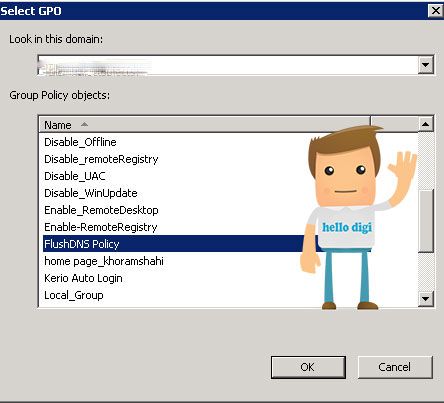یکی از مهمترین سرویس های هر شبکه ای سرویس DNS است، سرویسی که کارشناسان شبکه هنگام راه اندازی شبکه یا اجرای شبکه و اعمال تنظیمات باید کاملا صحیح و اصولی آنرا پیاده سازی کنند تا هنگام بروز مشکل در پشتیبانی شبکه، کمتر دچار سردرگمی شده و کارشناس شبکه اعزامی هرچه سریعتر مشکل را پیدا کرده و به سادگی رفع و رجوع کند.
DNS همانند یک مرکز تلفنی ۱۱۸ عمل می کند و اسامی را که به خاطر سپردن آنها بسیار ساده تر از اعداد و ارقام است به یکدیگر تبدیل میکنند تا نیاز نداشته باشیم اعداد گاه طولانی و پیچیده را که متخصصان شبکه به آن IP می گویند حفظ کنیم. به عنوان مثال حفظ کردن مقدار HELLODIGI.IR بسیار ساده تر از ۱۰۴٫۲۸٫۲٫۷۹ است. سیستم جهت پاسخگویی سریعتر حافظه ای دارد و مقادری که قبلا استعلام گرفته است را در خود نگاه می دارد. ضمنا مقدار IP بنا به محدودیتهایی که وجود دارد ممکن است در بازه های زمانی خاص تغییر کند و برای دسترسی به مقدار جدید باید مقدار قدیمی را از حافظه سیستم پاک کنیم.
هر درخواست کلاینت به سرورهای DNS جهت تبدیل نام به آدرس IP، هم در DNS سرورها و هم در سیستم عامل کلاینت های کاربران به صورت موقت و در زمان معینی (TTL) کش میشود تا در صورت درخواست مجدد کلاینت از سرور برای همان نام قبلی تا قبل از منقضی شدن تاریخ اعتبار (TTL) رکورد کش شده، این درخواست از DNScache پاسخ داده شود و مجددا به DNS server مراجعه نگردد. پروسه Cache کردن رکوردها به منظور کاهش ترافیک شبکه و جلوگیری از تعداد مراجعات کلاینت به سرورهای DNS انجام میشود. ولی این مزیت درمواردی مثل تغییر کردن IP آدرس ها منجر به Resolve کردن IP آدرس قدیمی شده و مشکلاتی بوجود بیاید.
هر زمان که با دستورات تست ارتباط شبکه مانند Ping و دستور ipconfig /displaydns برای مشاهده کش DNS مشخص شد که IP آدرس یک سرور آپدیت نشده یا نادرست میباشد می بایست ابتدا کش DNS server و در بعضی مواقع هم کش DNS client را پاک کرد.
نحوه پاک کردن DNS Server Cache
در پنجره Run عبارت dnsmgmt.msc را تایپ میکنیم.
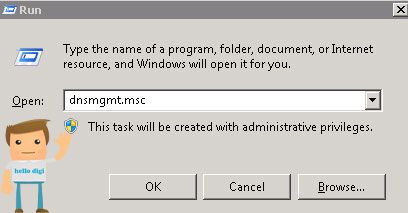
کنسول مدیریتی DNS Manager باز میشود، روی سرور Right click می کنیم و بعد گزینه روی clear cache کلیک میکنیم.
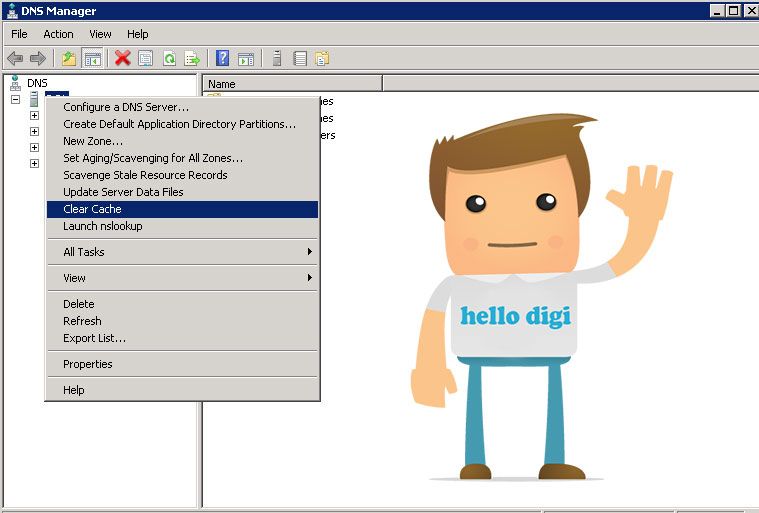
ضمنا میتوانیم دستوری که در بخش بعدی معرفی می کنیم را نیز از کنسول CMD اجرا کنیم. این دستور دقیقا همینکار را خواهد کرد.
نحوه پاک کردن Client Server Cache
روی سیستم کلاینت در پنجره Run عبارت cmd را تایپ میکنیم.
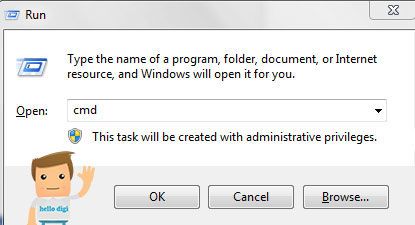
در محیط کامندی cmd دستور ipconfig /flushdns را تایپ میکنیم.
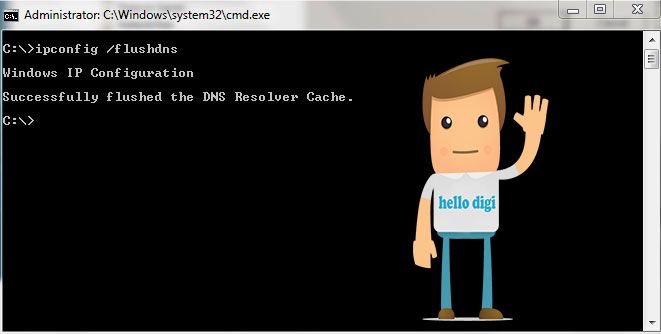
اگر مقدار DNS تغییر کرده باشد یا تغییراتی در شبکه خود داده اید و سرویس جدیدی را در شبکه راه اندازی کرده اید و یا اصلاحاتی را داده اید نیاز دارید که کاربران نیز مقادیر گذشته را فراموش کرده و مقادیر جدید را استعلام و دریافت کنند. یا باید دستور پاک شدن کش دی ان اس را دستی در تمامی سیستمها اعمال کنید، یا باید سیستمهای کاربران را همگی ریستارت کنید که اینکار به صورت اتوماتیک اعمال میشود زیر این حافظه موقت می باشد و یا راه سریعتر اعمال پالیسی مربوطه و تنها لاگ اف و لاگین مجدد کاربر است.
در سرور domain controller و سرورهای DNS شبکه خود یک فایل text با notepad میسازیم و داخل آن دستور ipconfig /flushdns را تایپ میکنیم و بعد از سیو کردن فایل پسوند آن را از txt به bat تغییر می دهیم. سپس این فایل را جهت اجرای بدون مشکل و بهتر در شبکه به ادرس Sysvol منتقل میکنیم. یعنی مسیر زیر که نام سرور اکتیو srv-dc و ادرس دامین RadinPars.Local.Local است
“srv-dcSYSVOLRadinPars.Local.Localscripts”
برای ساختن گروپ پالیسی در پنجره Run عبارت gpmc.msc را تایپ میکنیم.
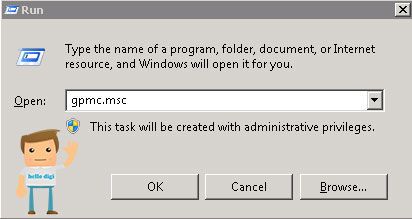
کنسول Group Policy Manager باز می شود و طبق شکل زیر یک پالیسی جدید ایجاد میکنیم.
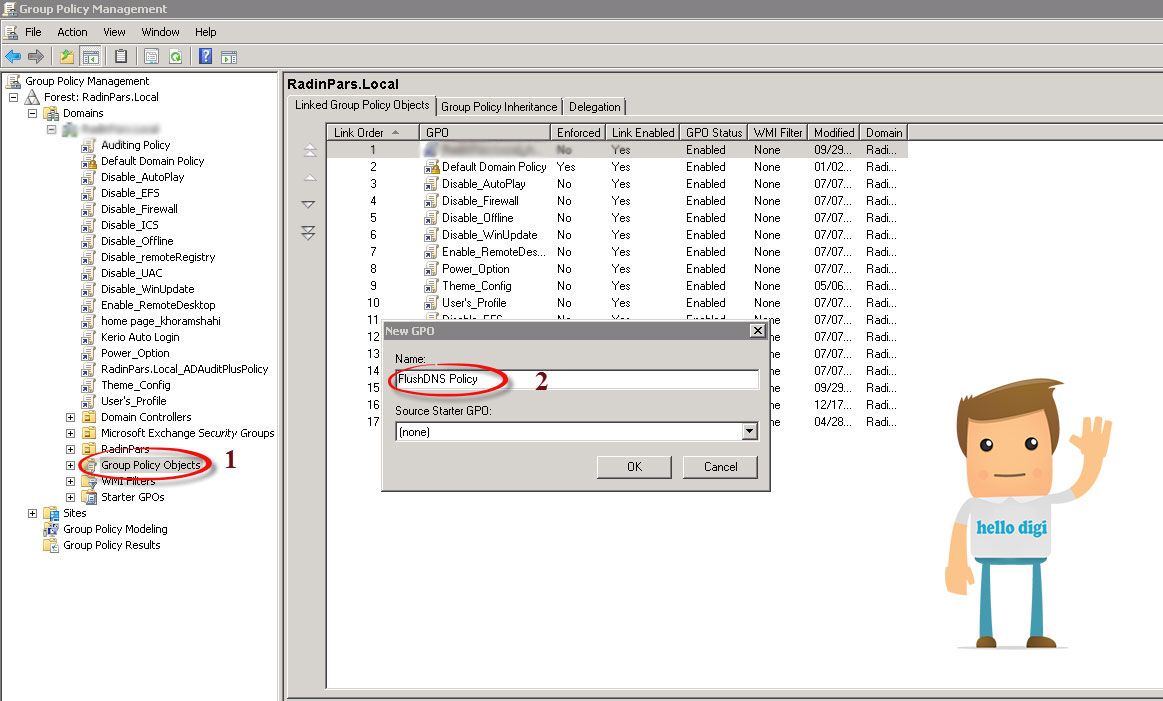
همانطور که در شکل میبینید بعد از ساختن گروپ پالیسی فوق به مسیر زیر می رویم و فایل ساخته را انتخاب و اضافه میکنیم:
FlushDNS Policy–>RC->Edit–>User Configuration–>Windows Setting–>Script (logon/logoff)–>logon
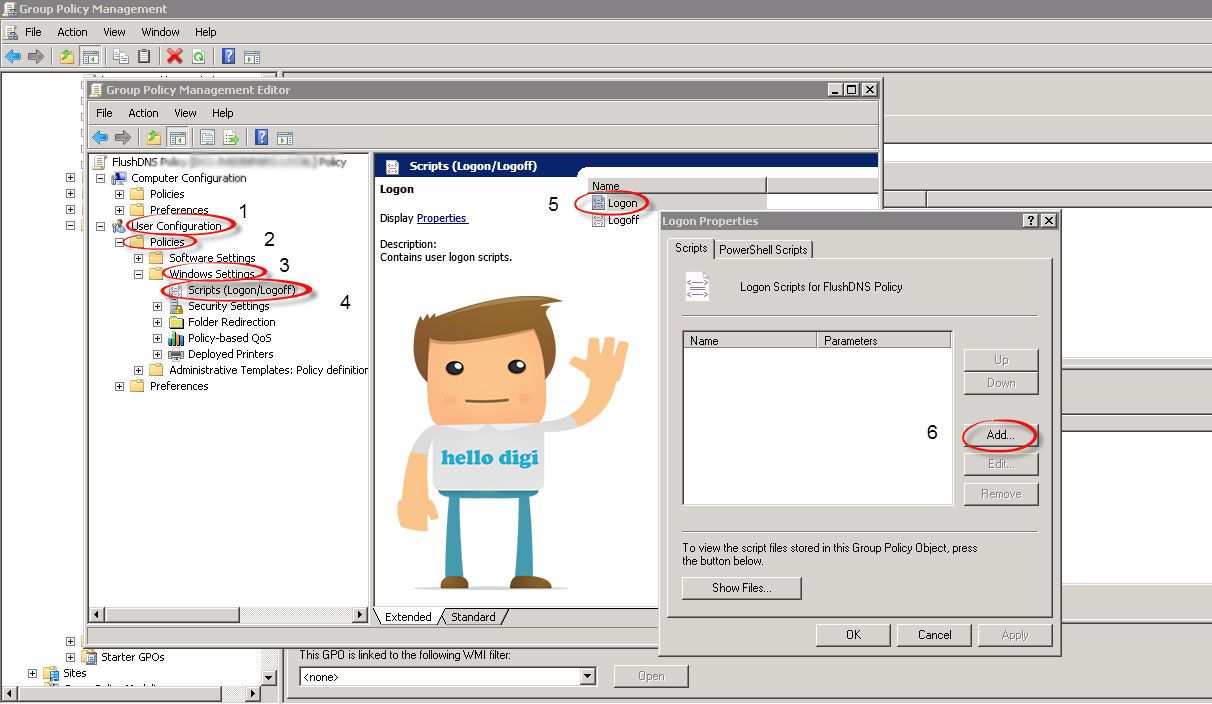
در این مرحله ادرس فایل اسکریپت کپی شده به sysvol را وارد کرده و اسکریپت را اد می کنیم.
طبق شکل زیر پالیسی ساخته شده را به دامین خود و یا ou ایی که کاربران مورد نظر در آن قرار دارند، لینک میدهیم.
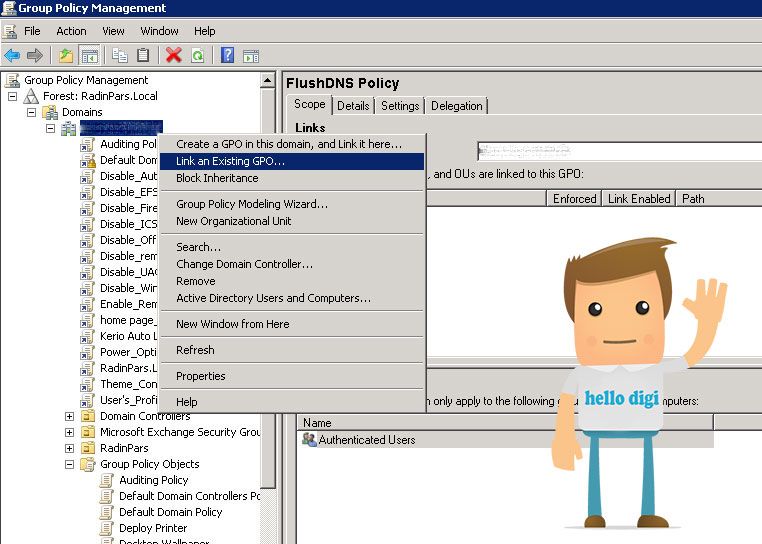
این پالیسی در زمان هر بار login کاربر به دامین به سیستم اعمال میشود و از آنجایی که این پالیسی بر روی User Configuration اعمال میشود بر روی کامپیوترهایی که کاربر login نکند و یا لوکال login کند اعمال نمیشود.
پیروز و موفق باشید.